W niniejszym poradniku opisujemy trzy najprostsze sposoby na wyłączenie autostartu danej aplikacji w systemie Windows 10 i 11. Pokazujemy, jak to zrobić przy pomocy menedżera zadań, ustawień systemu i opcji samego programu.

Autostart programu to przydatna funkcja, pozwalająca na uruchamianie danej aplikacji wraz z systemem operacyjnym. W wielu przypadkach pozwala nam ona zaoszczędzić czas, który musielibyśmy poświęcić na co najmniej kilka kliknięć. Z drugiej strony do windowsowego autostartu często trafiają programy, które nie powinny się tam znaleźć, przez co niepotrzebnie spowalniają włączanie komputera.
W tym artykule opisujemy najprostsze sposoby na wyłączenie autostartu określonego programu w Windowsie 10 i 11. Korzystając z okazji, zachęcamy do zapoznania się z jednym z naszych wcześniejszych poradników, z którego dowiecie się, jak przyspieszyć Windowsa 10 i 11.
Istnieje kilka łatwych do zapamiętania sposobów na wyłączenie autostartu programu.
Pierwszym prostym sposobem na usunięcie programu z windowsowego autostartu jest skorzystanie z Menedżera zadań. W tym celu należy:

Drugim sposobem na wyłączenie autostartu programu jest skorzystanie z ustawień systemu. W tym celu należy:
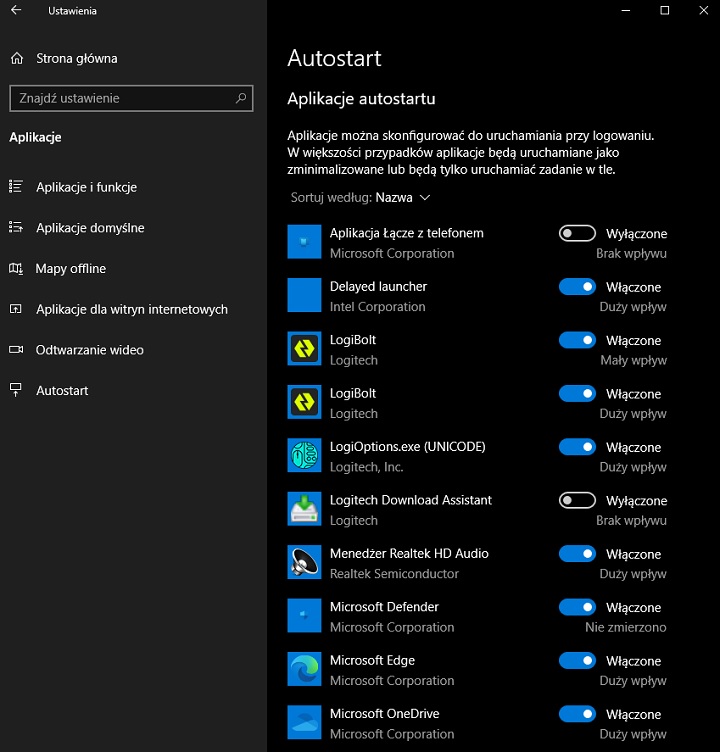
Trzecia metoda jest o tyle trudna do opisania, że ścieżka prowadząca do pożądanej przez nas opcji różni się, w zależności od programu, który chcemy usunąć z windowsowego autostartu. Niemniej zazwyczaj należy jej szukać w ustawieniach ogólnych danego programu lub w opcjach jego uruchamiania. Powinniśmy tam znaleźć suwak, przełącznik lub inny obiekt pozwalający na zdecydowanie, czy dany program ma być uruchamiany wraz z systemem operacyjnym.
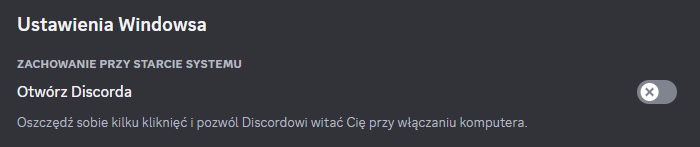
Polecamy Twojej uwadze również następujące artykuły:
Dziękujemy za przeczytanie artykułu.
Ustaw GRYOnline.pl jako preferowane źródło wiadomości w Google

Autor: Krystian Pieniążek
Współpracę z GRYOnline.pl rozpoczął w sierpniu 2016 roku. Pomimo że Encyklopedia Gier od początku jest jego oczkiem w głowie, pojawia się również w Newsroomie, a także w dziale Publicystyki. Doświadczenie zawodowe zdobywał na łamach nieistniejącego już serwisu, w którym przepracował niemal trzy lata. Ukończył Kulturoznawstwo na Akademii Górniczo-Hutniczej w Krakowie. Prowadzi własną firmę, biega, uprawia kolarstwo, kocha górskie wędrówki, jest fanem nu metalu, interesuje się kosmosem, a także oczywiście gra. Najlepiej czuje się w grach akcji z otwartym światem i RPG-ach, choć nie pogardzi dobrymi wyścigami czy strzelankami.